Facebook es un buen lugar donde puedes ver todo tipo de videos. Pero a veces los videos no se reproducen en Facebook. ¿Cómo resolver este problema? En esta publicación, aprenderá 9 soluciones para corregir los videos de Facebook que no se reproducen.
Los videos de Facebook no se reproducen
Muchas personas disfrutan viendo videos de Facebook (si quieres hacer videos de Facebook, prueba el software MiniTool – MiniTool MovieMaker), pero pueden quedarse atascados en videos que no se reproducen en Facebook, aquí hay dos situaciones:
1. No puedo ver ni reproducir videos en la aplicación de Facebook.
2. Los videos de Facebook se siguen cargando en Chrome.
Cómo arreglar los videos de Facebook que no se reproducen en el teléfono móvil
¿Los videos de Facebook no se reproducen en un teléfono Android/iPhone? Aquí hay 4 soluciones.
Solución 1. Comprobar la conexión a Internet
La conexión lenta a Internet hará que los videos de Facebook se sigan almacenando en el búfer. Por lo tanto, es importante asegurarse de que la velocidad de la red sea buena, puede conectarse a una red diferente o reiniciar el enrutador y reproducir el video de Facebook nuevamente.
Solución 2. Actualizar la aplicación de Facebook
A veces, la aplicación de Facebook desactualizada causará algunos problemas desconocidos. Cuando encuentre que los videos no se pueden reproducir en su teléfono, debe verificar la actualización de la aplicación de Facebook. Si hay una actualización, actualice la aplicación de Facebook y reproduzca el video de Facebook.
Solución 3. Limpiar cachés
Cuando usa Facebook con frecuencia, muchos archivos de caché se almacenan cada vez más en su teléfono. Si su espacio de almacenamiento es insuficiente, la aplicación de Facebook dejará de reproducir videos.
Siga los pasos para limpiar los cachés de la aplicación de Facebook en el teléfono.
Abre tu teléfono y ve a Configuración> Aplicaciones> Aplicación de Facebook> Almacenamiento> Borrar datos y borrar cachés.
Solución 4. Vuelva a instalar la aplicación de Facebook
Para arreglar los videos de Facebook que no se reproducen, puede intentar reinstalar la aplicación de Facebook.
Si eres usuario de Android, abre Google Play y desinstala Facebook.
Si eres un usuario de iPhone, dirígete a Configuración > General> Uso> Administrar almacenamiento> Eliminar aplicación de Facebook .
Cómo arreglar los videos de Facebook que no se reproducen en Chrome
Aquí hay 5 soluciones para arreglar los videos de Facebook que no se reproducen en Chrome.
Solución 1. Vuelva a abrir el navegador Chrome
Si la conexión a Internet tiene una buena velocidad de red y el video de Facebook aún no se puede reproducir en Chrome, intente reiniciar el navegador Chrome y reprodúzcalo nuevamente.
Solución 2. Borrar datos de navegación
Borrar los datos de navegación podría resolver el problema de reproducción de videos de Facebook en Chrome.
- Ir a Configuración> Privacidad y Seguridad> Borrar datos de navegación .
- Luego, elija un rango de tiempo según sea necesario y verifique las siguientes opciones:Historial de navegación , Cookies y otros datos del sitio y Imágenes y archivos almacenados en caché .
- Al final, haz clic en Borrar datos botón.
Solución 3. Actualizar Chrome
Actualice su navegador Chrome a la última versión y vea si los videos de Facebook se pueden reproducir en Chrome.
Solución 4. Restablecer navegador Chrome
Si las soluciones mencionadas anteriormente no funcionan para usted, puede restablecer el navegador Chrome a sus valores predeterminados originales.
Puedes dirigirte a Configuración> Avanzado> Restaurar la configuración a sus valores predeterminados originales .
Solución 5. Descargar videos de Facebook
Si el problema de reproducción persiste, puede descargar videos de Facebook y verlos sin conexión. Aquí recomiendo fbdownload.net. Con él, puedes descargar videos de Facebook tanto como sea posible.
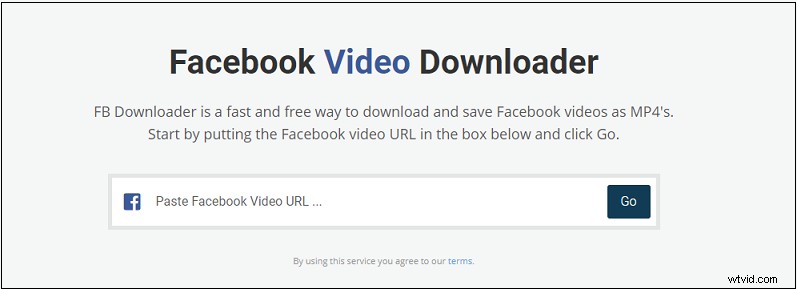
Artículo relacionado:Descargador de videos de Facebook en línea gratuito para guardar sus videos de FB.
Conclusión
Hay 9 soluciones para arreglar los videos de Facebook que no se reproducen. Espero que estas soluciones puedan ayudarte.
Si tiene mejores soluciones para resolver este problema, compártalas con nosotros en el área de comentarios.
